Oglasna programska oprema in program za ugrabitev spletnega brskalnika je vsak zlonamerni program, ki spremeni iskanje v brskalniku nastavitve in vaša domača (začetna) stran z rezultati preusmeritev brskalnika na neznane strani oz oglasi. Spremembe se izvedejo brez dovoljenja uporabnika, običajno ko uporabnik prenese in namesti brezplačno programsko opremo v svoj računalnik.
To se zgodi, ker so v namestitveni programski opremi, ki jo uporabnik namesti, združeni programi za oglaševanje v brskalniku in ugrabitelji. Zato mora biti uporabnik pozoren pri namestitvi brezplačne programske opreme v svoj računalnik.
Večino primerov lahko te vrste zlonamernih programov enostavno odstranite iz vašega računalnika z uporabo spodnjih korakov, medtem ko drugi potrebujejo posebne ukrepe za njihovo odstranitev.
Kako odstraniti katerega koli ugrabitelja brskalnika iz računalnika.
1. korak: odstranite ustrezen zlonamerni program z nadzorne plošče.
1. Če želite to narediti, pojdite na Start > Nadzorna plošča.
{Windows 8: Desni klik na spodnji levi kot in izberite Nadzorna plošča }
{Windows XP: Začni > Nastavitve > Nadzorna plošča. }

2. Dvokliknite, da odprete "Programi in lastnosti” če imate Windows 8, 7 ali Vista, oz
“Dodajanje ali odstranjevanje programov«, če imate Windows XP

3. Na seznamu programov poiščite in odstranite/odstranite aplikacijo/e, ki ustrezajo zlonamernemu programu:
npr. Spletno vreme, BrowserProtect, program za odstranjevanje priložene programske opreme, orodna vrstica Babylon

2. korak: Očistite računalnik z uporabo »RogueKiller«.
1. Prenesite in shranite "RogueKiller” pripomoček na namizju.
Opaziti*: Prenesi različica x86 oz X64 glede na različico vašega operacijskega sistema. Če želite poiskati različico svojega operacijskega sistema, »Desni klik” na ikoni računalnika izberiteLastnosti"in poglej"Vrsta sistema” oddelek.

2. Najti "RogueKiller" na namizju in dvojni klik da ga zaženete. Ko je predhodno skeniranje končano, pritisnite "Skeniraj" gumb za popolno skeniranje.

3. Ko je popolno skeniranje končano, pritisnite "Delete", da odstranite vse najdene zlonamerne elemente.

5. Znova zaženite računalnik.
3. korak: Očistite svoj internetni brskalnik pred oglasno programsko opremo, orodnimi vrsticami in ugrabitelji z uporabo »AdwCleaner«.
1. Prenesite in shranite "AdwCleaner” pripomoček na namizju.

2. Zaprite vse odprte programe in Dvojni klik odpreti "AdwCleaner" z namizja.
3. Pritisnite "Izbriši”.
4. Pritisnite "v redu” v oknu “AdwCleaner – Informacije” in pritisnite “v redu" ponovno da znova zaženete računalnik.

5. Ko se računalnik znova zažene blizu Informacijsko okno »AdwCleaner« (readme).
4. korak. Odstranite neželeno programsko opremo in potencialno neželene programe (PUP).
1. Prenesite in zaženite JRT – orodje za odstranjevanje neželene programske opreme.

2. Pritisnite katero koli tipko, da začnete skenirati računalnik z "JRT – orodje za odstranjevanje neželene programske opreme”.

3. Bodite potrpežljivi do JRT skenira in očisti vaš sistem.

4. Zaprite datoteko dnevnika JRT in nato ponovno zaženite vaš računalnik.

Na tej točki preverite, ali so nastavitve brskalnika obnovljene na prvotne. Če je odgovor pritrdilen, obidete naslednji korak in nadaljujte 6. korak.
5. korak. Obnovite nastavitve aplikacije internetnega brskalnika.
internet Explorer, Google Chrome, Mozilla Firefox
internet Explorer
Kako odstraniti kateri koli oglasni program ali program za ugrabitev iz Internet Explorerja in obnoviti nastavitve brskalnika.
1.Odprite Internet Explorer in nato odpri "Internetne možnosti”.
Če želite to narediti v meniju datotek IE, izberite »Orodja” > “Internetne možnosti”.
Opaziti*: V najnovejših različicah IE pritisnite "Oprema« ikona  v zgornjem desnem kotu.
v zgornjem desnem kotu.
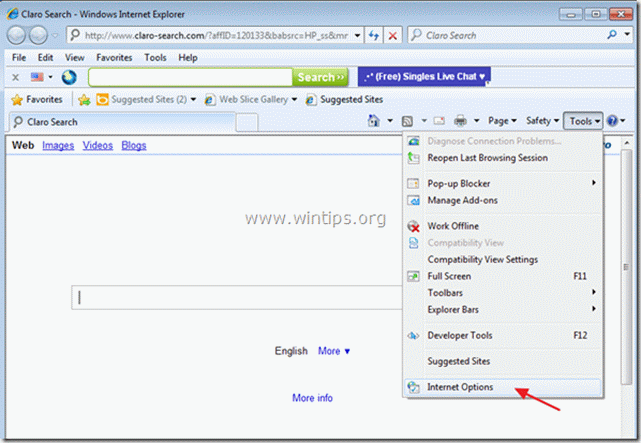
2. Kliknite na "Napredno” zavihek.

3. Izberite "Ponastaviti”.

4. Označite (da omogočite) "Izbrišite osebne nastavitve« in izberite »Ponastavi«.

5. Ko je dejanje ponastavitve končano, pritisnite "Zapri« in nato izberite »v redu” za izhod iz možnosti Internet Explorerja.

6. Znova zaženite brskalnik.
7. Znova odprite Internet Explorer in v meniju datotek IE izberite »Orodja” > “Upravljanje dodatkov”.

8. Izberite "Orodne vrstice in razširitve" v levem podoknu in nato preverite, ali so v vašem brskalniku ostale zlonamerne orodne vrstice in razširitve. Če to storijo, izberite vse zlonamerne vnose - enega za drugim - (npr. Yontoo vnose) in jih onemogočite s pritiskom na "Onemogoči” gumb.
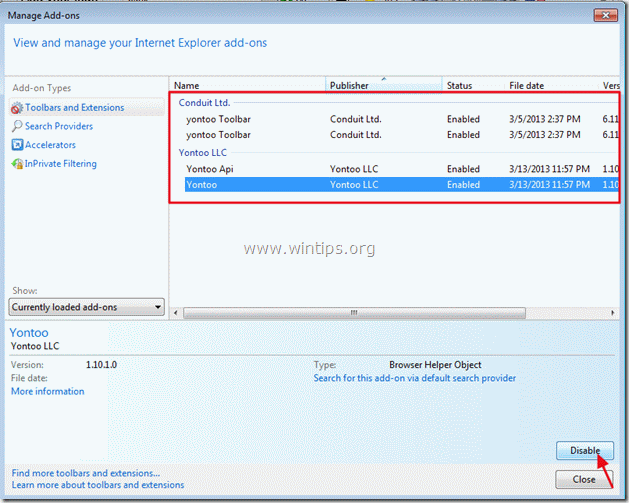
9. Nato preverite, ali so ostali zlonamerni ponudniki iskanja s klikom na "Ponudniki iskanja" možnosti v levem podoknu.
Če obstajajo zlonamerni ponudniki iskanja, izberite želenega ponudnika iskanja (npr. Bing) in pritisnite "Nastavi na privzeto".
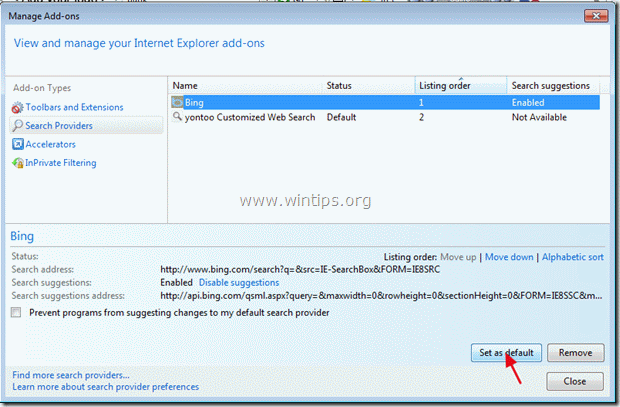
10. Nato izberite ponudnika zlonamernega iskanja (npr. »yontoo Customized Web Search«) in kliknite »Odstrani".
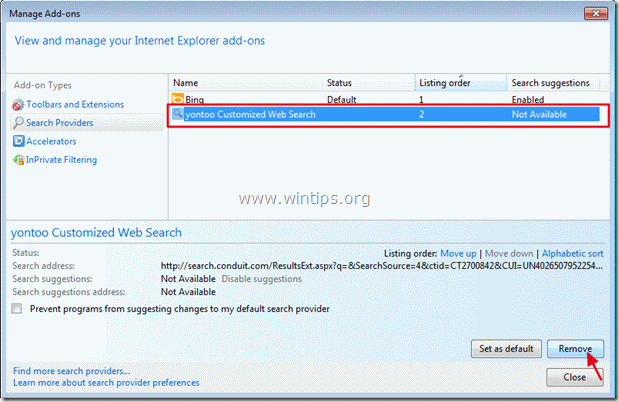
9. Zaprite vsa okna Internet Explorerja in nadaljujte 6. korak.
Google Chrome
Kako odstraniti kateri koli oglasni program ali program za ugrabitev iz Google Chroma in obnoviti nastavitve brskalnika.
1. Odprite Google Chrome in pojdite v meni Chroma  in izberite "Nastavitve".
in izberite "Nastavitve".
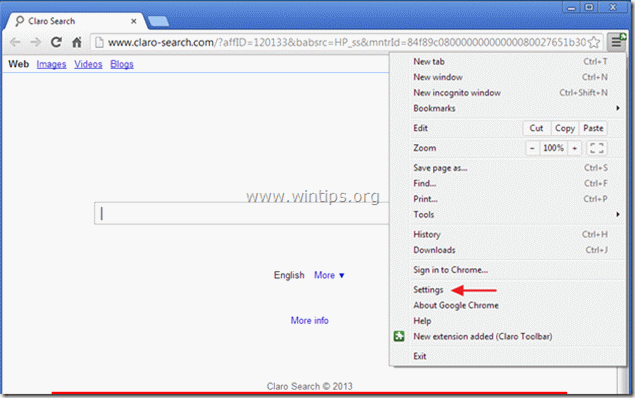
2. Poišči "Na začetku” in izberite “Nastavite strani”.
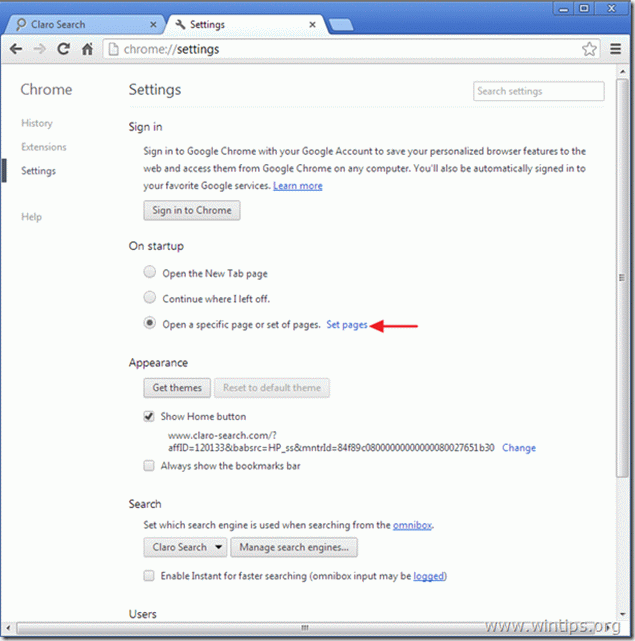
3.Izbriši zlonamerna domača stran (npr.Iskanje Claro") z zagonskih strani s pritiskom na "X” simbol na desni.
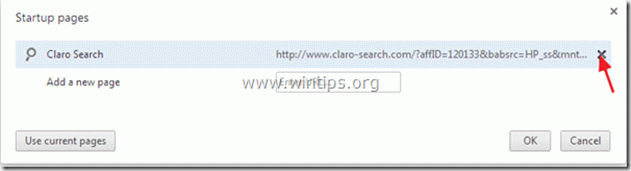
4.Nastavite želeno zagonsko stran (npr. http://www.google.com) in pritisnite "v redu”.

5. Poišči "Pokaži gumb Domov” in izberite “Spremeni se”.
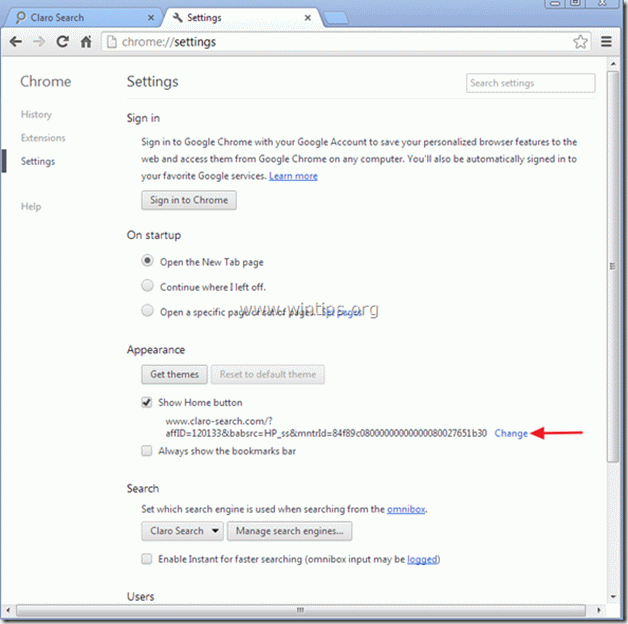
6.Izbriši vnos zlonamerne iskalne strani (npr.Claro-iskanje”) od “Odpri to stran” polje in izberite “v redu”.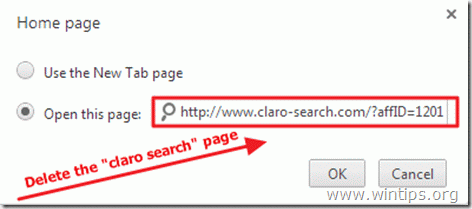
7. Pojdi do "Iskanje” in izberite “Upravljanje iskalnikov”.
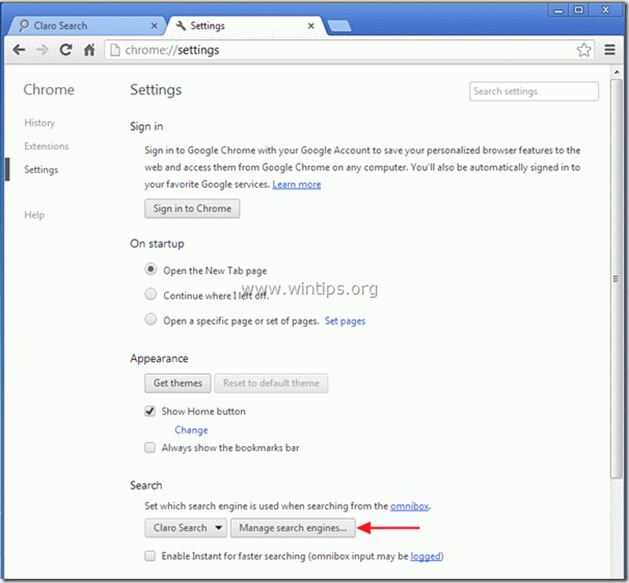
8.Izberite želeni privzeti iskalnik (npr. iskanje Google) in pritisnite "Nastavi kot privzeto”.
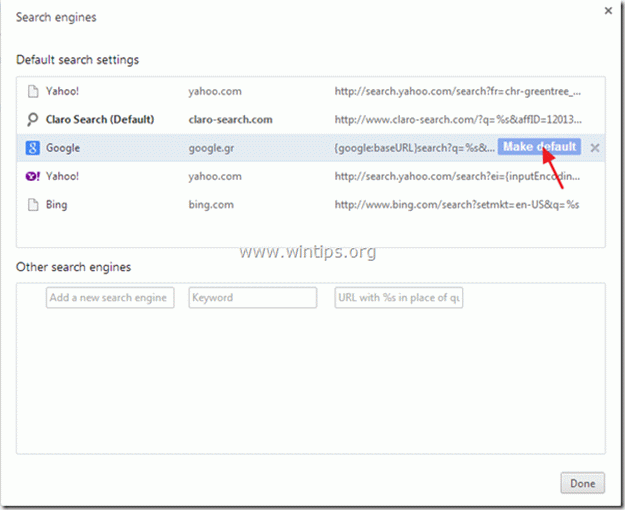
9. Izberite zlonamerno iskalnik (npr. »Iskanje Claro«) in odstrani ga s pritiskom na "X” simbol na desni.
Nato izberite "Končano" zapreti "Iskalniki” okno.
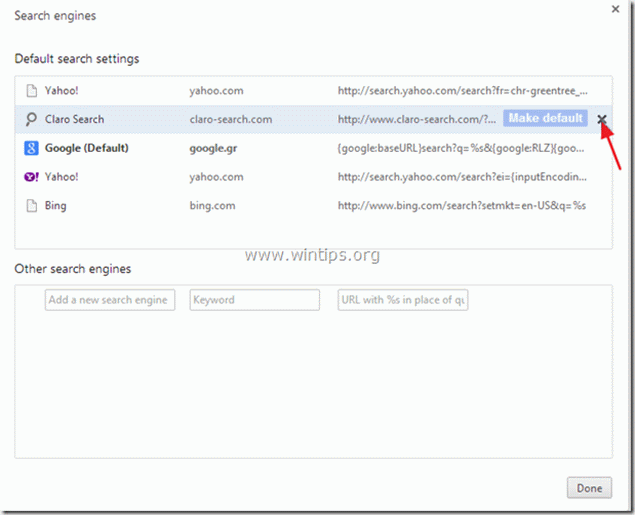
10. Izberite "Razširitve" iz levega podokna.
![image_thumb[28] image_thumb[28]](/f/10a4804b88b5247aae0b53ac9f9dd29b.png)
11. Odstrani zlonamerno razširitev (npr. Snap.do)s pritiskom na "recycle bin" ikono v tej vrstici. Ko se prikaže potrditveno pogovorno okno, kliknite Odstrani.
![image_thumb[32] image_thumb[32]](/f/93b8b8b80eeda6a5c7f89a35d3040543.png)
12.Znova zaženite Google Chrome in nadaljujte 6. korak.
Mozilla Firefox
Kako odstraniti kateri koli oglasni program ali program za ugrabitev iz Mozilla Firefoxa in obnoviti nastavitve brskalnika.
1. Najprej morate omogočiti glavno "menijsko vrstico" Firefoxa.
* Desni klik, na praznem prostoru desno od "Zavihek strani" in omogočiti Firefox "Menijska vrstica".

2. V Firefoxovem meniju pojdite na "Pomagaj” > “Informacije o odpravljanju težav”.
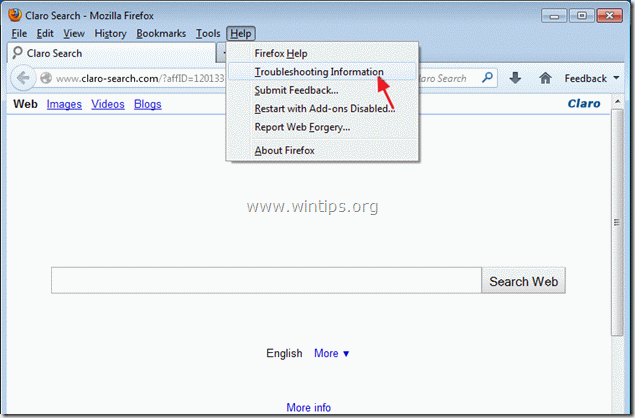
3. V "Informacije o odpravljanju težav” okno, pritisnite “Ponastavite Firefox” gumb za ponastavite Firefox na privzeto stanje.

4. Pritisnite "Ponastavite Firefox: ponovno.

5. Ko je ponastavitev končana, se Firefox znova zažene.
6. V Firefoxovem meniju pojdite na "Orodja" > "Dodatki".
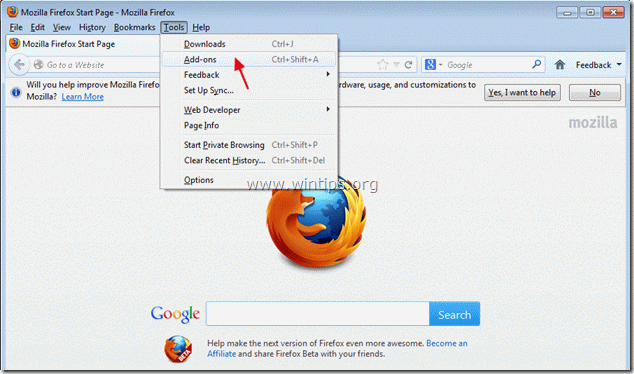
7. Izberite "Razširitve" na levi in se nato prepričajte, da zlonamerne razširitve ne obstajajo.*
* Če obstajajo zlonamerne razširitve, izberite ustrezno zlonamerno referenco (npr.Yontoo 20. 1. 2002") in izberite "Odstrani”.
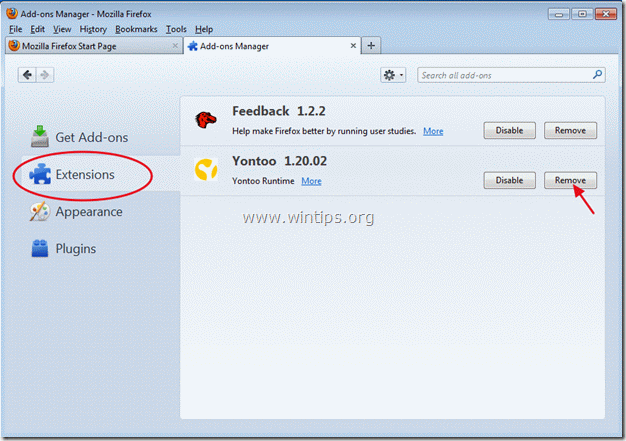
8. Nato izberite "vtičniki" možnosti na levi in preverite prisotnost zlonamernih vtičnikov.

9. Če obstajajo zlonamerni vtičniki nato ga izberite (npr. "MindSpark Toolbar Platform Plugin...") in pritisnite "Onemogoči" gumb v tej vrstici.

9. Zaprite vsa okna Firefoxa in nadaljujte z naslednjim korakom.
6. korak.Čisti vaš računalnik ne ostane zlonamerne grožnje.
Prenesi in namestite eden najbolj zanesljivih BREZPLAČNIH programov za preprečevanje zlonamerne programske opreme danes za čiščenje vašega računalnika pred preostalimi zlonamernimi grožnjami. Če želite biti nenehno zaščiteni pred grožnjami zlonamerne programske opreme, obstoječimi in prihodnjimi, vam priporočamo, da namestite Malwarebytes Anti-Malware PRO:
Malwarebytes™ zaščita
Odstrani vohunsko, oglasno in zlonamerno programsko opremo.
Začnite svoj brezplačen prenos zdaj!
1. teci "Malwarebytes Anti-Malware" in dovolite programu, da se po potrebi posodobi na najnovejšo različico in zlonamerno bazo podatkov.
2. Ko se na vašem zaslonu prikaže glavno okno "Malwarebytes Anti-Malware", izberite "Izvedite hitro skeniranje" možnost in nato pritisnite "Skeniraj" in pustite, da program skenira vaš sistem glede groženj.
![ahefjplu_thumb2_thumb_thumb_thumb_th[1] ahefjplu_thumb2_thumb_thumb_thumb_th[1]](/f/2ebaf845516e74abca082ebc8093d177.jpg)
3. Ko je skeniranje končano, pritisnite "V REDU" da zaprete informacijsko sporočilo in nato pritisnite the "Pokaži rezultate" gumb za pogled in Odstrani najdene zlonamerne grožnje.

4. V oknu "Prikaži rezultate". preveri - z levim gumbom miške – vse okužene predmete in nato izberite "Odstrani izbrano" in pustite, da program odstrani izbrane grožnje.

5. Ko je postopek odstranjevanja okuženih predmetov končan, "Znova zaženite sistem, da pravilno odstranite vse aktivne grožnje"

6. Nadaljujte do naslednji korak.
nasvet: Da zagotovite, da je vaš računalnik čist in varen, izvedite popolno skeniranje Malwarebytes' Anti-Malware v "Varnem načinu" sistema Windows.*
*Če želite preklopiti v varen način Windows, pritisnite "F8", ko se vaš računalnik zažene, preden se prikaže logotip Windows. Ko "Meni z naprednimi možnostmi sistema Windows” se prikaže na vašem zaslonu, uporabite puščične tipke na tipkovnici, da se pomaknete na Varni način možnost in nato pritisnite “ENTER“.
7. korak. Očistite neželene datoteke in vnose.
Uporaba "CCleaner” program in nadaljujte z čist vaš sistem iz začasne internetne datoteke in neveljavni vnosi v register.*
*Če ne veste, kako namestiti in uporabljati "CCleaner", preberi te navodila.
8. korak. Znova zaženite računalnik, da spremembe začnejo veljati, in opravite popolno skeniranje s svojim protivirusnim programom.
Najlepša hvala za ta članek. Resnično mi pomaga pri odstranjevanju teh dodatkov zlonamerne programske opreme. Že več let poskušam izbrisati to zlonamerno programsko opremo in se vedno znova vrača. Zdaj je končno odstranjen in odstranjen. Hvala!!
Ja, to je res koristen članek. pravzaprav sem preizkusil dano metodo in se znebil ugrabitelja brskalnika Windows.
Odpravil sem nevihto zlonamerne programske opreme, ki je nova orodja demona, prihranila sem veliko časa, hvala!
Ne zaupam nobeni od predstavljenih programov proti ugrabitvam, zato sem v več internetnih brskalnikih večkrat preizkusil ročne metode: NE delujejo z Do-Search. Prosim, pomagajte mi/nam!!!
